安全模式下打開Windows 10專業版的技巧
發布時間:2023-01-20 文章來源:深度系統下載 瀏覽:
|
Windows 10是美國微軟公司研發的跨平臺及設備應用的操作系統。是微軟發布的最后一個獨立Windows版本。Windows 10共有7個發行版本,分別面向不同用戶和設備。截止至2018年3月7日,Windows 10正式版已更新至秋季創意者10.0.16299.309版本,預覽版已更新至春季創意者10.0.17120版本
安全模式是Windows操作系統中的一種特殊模式,經常使用電腦的朋友肯定不會感到陌生,在安全模式下用戶可以輕松地修復系統的一些錯誤,起到事半功倍的效果。安全模式的工作原理是在不加載第三方設備驅動程序的情況下啟動電腦,使電腦運行在系統最小模式,這樣用戶就可以方便地檢測與修復計算機系統的錯誤。 下面Win10之家小編就為大家介紹在安全模式下啟動Windows 10專業版的技巧
使用網絡啟動進入安全模式的最簡單的方法是從Windows 10登錄屏幕。要訪問此屏幕,您可以注銷,重新啟動計算機,或同時按下Ctrl + Alt + Delete鍵。
一旦你進入Windows 10登錄界面,你應該按住鍵盤上的Shift鍵,不要讓它走。按住Shift鍵的同時,單擊電源按鈕(Windows 10電源按鈕),然后單擊重新啟動。
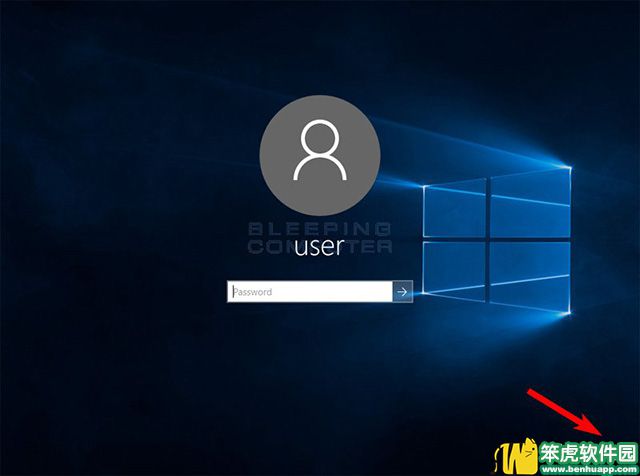 當Windows 10重新啟動時,您將處于選擇選項屏幕,如下所示。 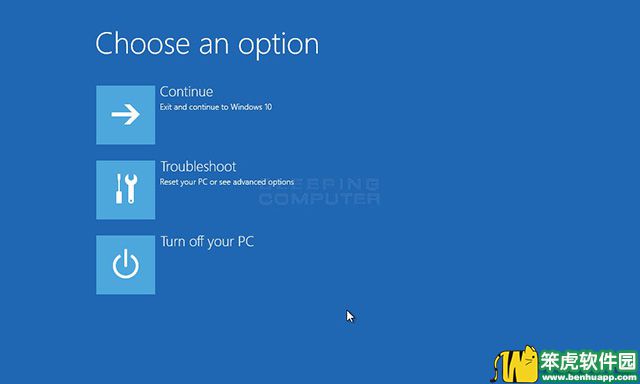 在上述屏幕上,單擊疑難解答按鈕以訪問疑難解答選項屏幕。 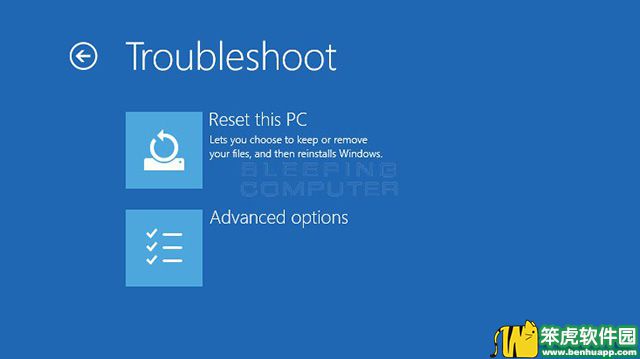 在上述屏幕上,現在點擊高級選項按鈕訪問高級選項屏幕,如下所示。 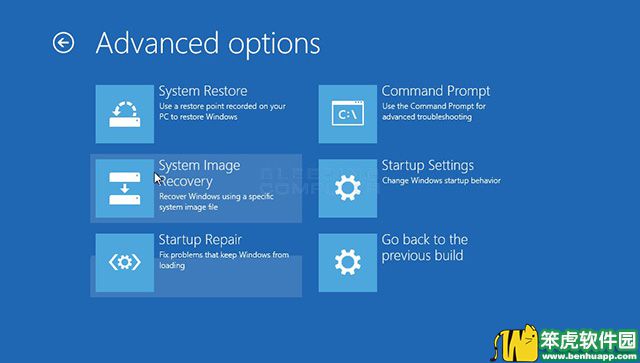 在上述屏幕上,單擊啟動設置選項,現在將顯示啟動設置屏幕。 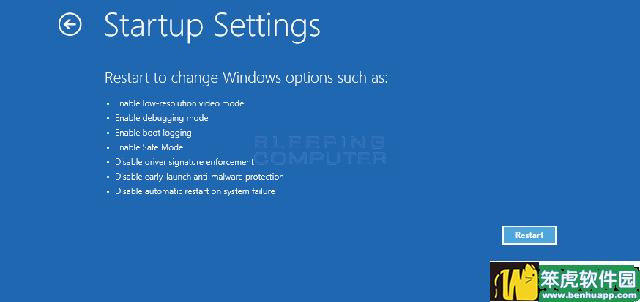 在上述屏幕上,單擊重新啟動按鈕。 Windows現在將開始啟動,但您將看到一個屏幕,如下所示,提供了各種選項,您可以選擇以指定如何啟動Windows。 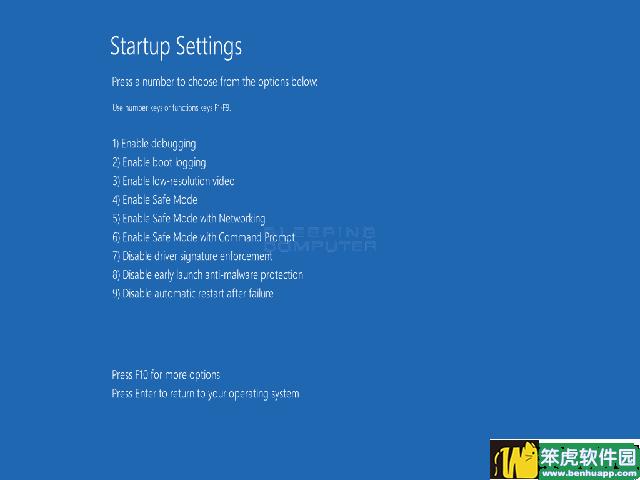 在此屏幕上,您應該按鍵盤上的數字5鍵進入網絡安全模式。
Windows 10現在將開始啟動,完成后,您將看到一個登錄提示。 在這個提示符下,您應該輸入您的密碼進行登錄,然后顯示您的桌面。 不過,這個桌面將在每個角落標注“安全模式”,表示您處于此模式。 您可以在下面看到此屏幕的示例。
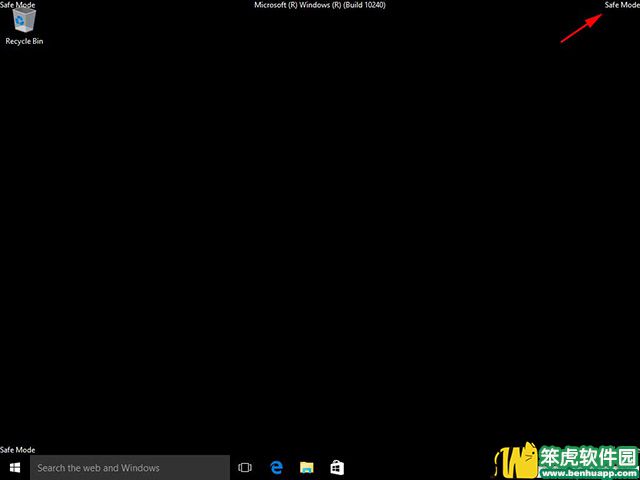 從這個桌面,您可以啟動程序,瀏覽器和下載文件,您需要修復您可能遇到的任何問題。
當您準備重新啟動回正常模式時,您可以重新啟動或關閉計算機。 在下次啟動時,Windows將再次啟動進入正常模式。
新技術融合:在易用性、安全性等方面進行了深入的改進與優化。針對云服務、智能移動設備、自然人機交互等新技術進行融合。Windows 10所新增的Windows Hello功能將帶來一系列對于生物識別技術的支持。除了常見的指紋掃描之外,系統還能通過面部或虹膜掃描來讓你進行登入。當然,你需要使用新的3D紅外攝像頭來獲取到這些新功能。 |
本文章關鍵詞: 安全模式下打開Windows 10專業版的技巧
相關文章
上一篇:
本類教程排行
系統熱門教程
本熱門系統總排行


